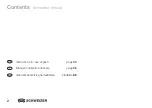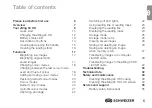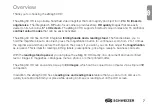Содержание eMag 50 HD
Страница 4: ...4 GB ...
Страница 9: ...9 GB 12 12 13 11 11 Handle in closed position 12 LED lights 13 Camera 5 MP ...
Страница 41: ...41 F 12 12 13 11 11 Poignée de maintien en position fermée 12 Lampes à LED 13 Appareil photo 5 MPx ...
Страница 73: ...73 NL 12 12 13 11 11 Houdgreep in gesloten stand 12 LED lamp 13 Camera 5 Mega beeldpunten ...
Страница 100: ...16 038 350108 02 ...